
اگر آپ گوگل کیلنڈر استعمال کرتے ہیں لیکن کیلنڈر آئٹمز کے ساتھ ساتھ ای میل اور رابطوں کے لئے آؤٹ لک بھی استعمال کرتے ہیں تو ، آپ دونوں کیلنڈرز کو مطابقت پذیر رکھنے کے لئے کوئی راہ تلاش کر رہے ہوں گے۔ مزید مت دیکھیں. ہم آپ کو دکھائیں گے کہ یہ مفت ٹول کا استعمال کرکے کیسے کریں۔
اس مضمون میں ، ہم اپنے Google آؤٹ لک کیلنڈر کے ساتھ کیلنڈر میں اندراجات ہم آہنگ کریں گے ، لہذا گوگل کیلنڈر ذریعہ ہوگا اور آؤٹ لک کیلنڈر کا ہدف ہوگا۔ آپ آؤٹ لک کیلنڈر اندراجات کو اپنے Google کیلنڈر کے ساتھ مطابقت پذیر بھی کرسکتے ہیں۔

شروع کرنے کے لئے ، دیکھیں "آؤٹ لک گوگل کیلنڈر کی مطابقت پذیری" ڈاؤن لوڈ کا صفحہ اور "کلک اوون انسٹالر" فائل ڈاؤن لوڈ کریں۔ یہ ".exe" یا ".msi" انسٹالیشن فائل کی بجائے ایک ". درخواست" انسٹالیشن فائل ہے۔ تاہم ، یہ اسی طرح چلایا جاتا ہے ، لہذا فائل پر ڈبل کلک کریں۔
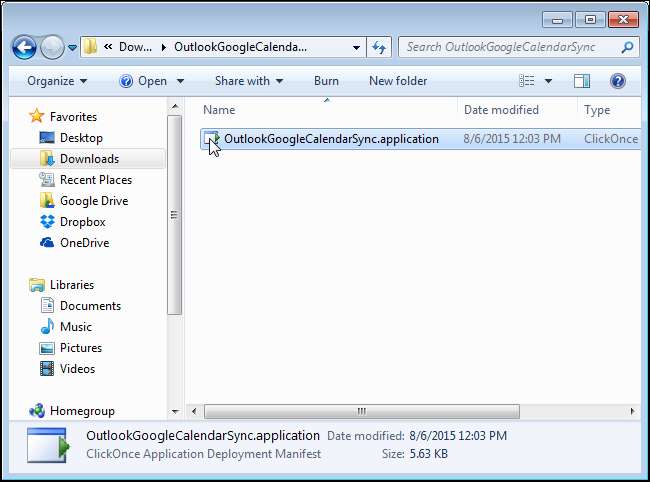
"ایپلی کیشن انسٹال - سیکیورٹی انتباہ" ڈائیلاگ باکس پر ، "انسٹال کریں" پر کلک کریں۔
نوٹ: ہم نے اسے انسٹال کیا اور طے کیا ہے کہ یہ ایک محفوظ پروگرام ہے۔ ہم کسی غیر محفوظ پروگرام کی سفارش نہیں کریں گے۔

ایک ترقی کا ڈائیلاگ باکس دکھاتا ہے جیسے ہی انسٹالیشن ترقی کرتی ہے۔
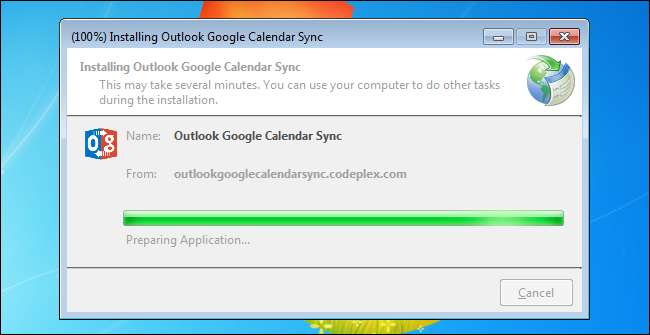
"آؤٹ لک گوگل کیلنڈر مطابقت پذیری" سپلیش اسکرین مختصر طور پر دکھاتا ہے۔
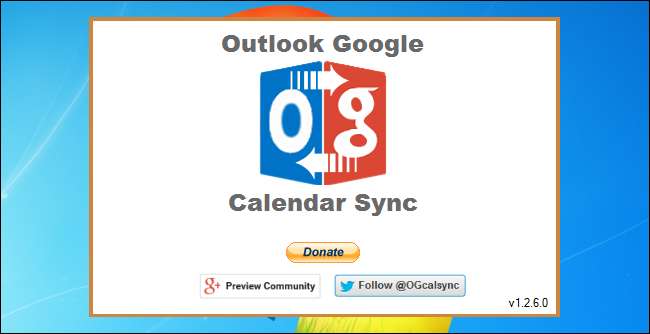
ایک "مائیکروسافٹ آؤٹ لک" ڈائیلاگ باکس آپ کو متنبہ کرتا ہے کہ کوئی پروگرام آؤٹ لک میں ای میل ایڈریس تک رسائی حاصل کرنے کی کوشش کر رہا ہے۔ "رسائی کی اجازت دیں" چیک باکس کو منتخب کریں اور متعدد منٹ منتخب کریں جس کے ل you آپ "آؤٹ لک گوگل کیلنڈر ہم آہنگی" کے آلے کو آؤٹ لک میں اپنی معلومات تک رسائی حاصل کرنے کی اجازت دینا چاہتے ہیں۔ "اجازت دیں" پر کلک کریں۔
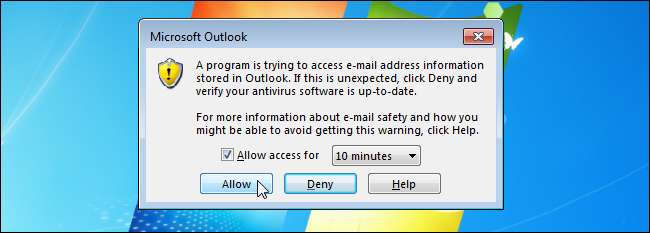
"آؤٹ لک گوگل کیلنڈر مطابقت پذیری" ڈائیلاگ باکس "مدد" ٹیب کے فعال کے ساتھ دکھاتا ہے۔ ہمیں کیلنڈرز منتخب کرنے ، مطابقت پذیری کی سمت وغیرہ متعین کرنے کی ضرورت ہے ، لہذا "ترتیبات" کے ٹیب پر کلک کریں۔
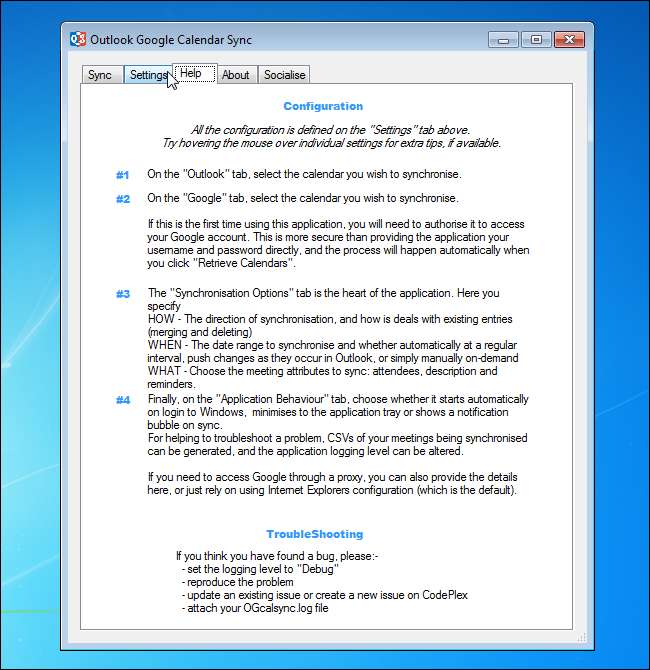
پہلے ، ہم آؤٹ لک کیلنڈر کا انتخاب کریں گے جس کو ہم مطابقت پذیر بنانا چاہتے ہیں۔ بائیں طرف "آؤٹ لک" سب ٹب پر ، "کیلنڈر منتخب کریں" ڈراپ ڈاؤن فہرست میں سے ایک کیلنڈر منتخب کریں۔ اگر آپ کے ڈیفالٹ میل باکس میں ایک سے زیادہ کیلنڈرز ہیں تو ، وہ اس ڈراپ ڈاؤن فہرست میں دکھائیں گے۔
نوٹ: اگر آپ کے پاس آؤٹ لک میں ایک سے زیادہ میل باکس ہیں تو ، آپ "متبادل میل باکس" ریڈیو بٹن کو منتخب کرسکتے ہیں اور جس ڈسپلے سے فہرست کو مطابقت پذیر بنانا چاہتے ہیں اس کیلنڈر پر مشتمل میل باکس کو منتخب کرسکتے ہیں۔

اب ، ہم Google کیلنڈر کا انتخاب کریں گے جسے ہم مطابقت پذیر بنانا چاہتے ہیں ، یا ہدف۔ بائیں طرف "گوگل" سب ٹب پر کلک کریں اور "کیلنڈر بازیافت کریں" پر کلک کریں۔
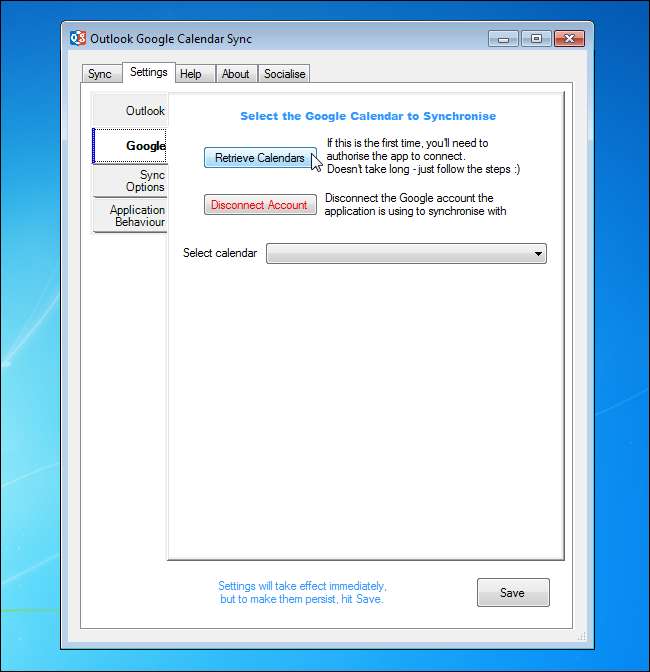
اگر یہ پہلی بار ہے کہ آپ "آؤٹ لک گوگل کیلنڈر سنک" ٹول کے اندر سے اپنے Google کیلنڈر تک رسائی حاصل کر رہے ہیں تو درج ذیل ویب صفحہ آپ کے پہلے سے طے شدہ براؤزر میں کھلتا ہے۔ "قبول کریں" پر کلک کریں۔
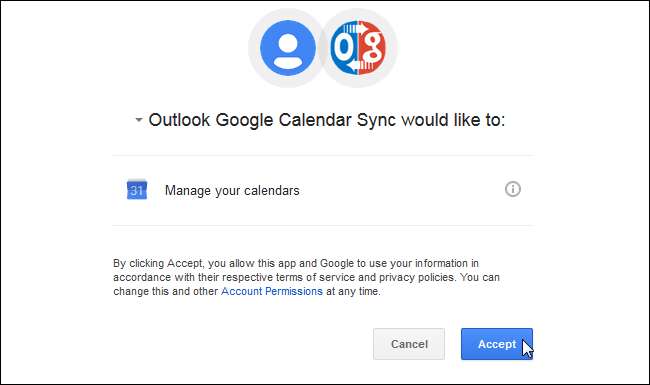
ایک ویب صفحہ جس میں کوڈ ڈسپلے ہوتا ہے۔ کوڈ کو منتخب کریں اور اس کی کاپی کریں۔
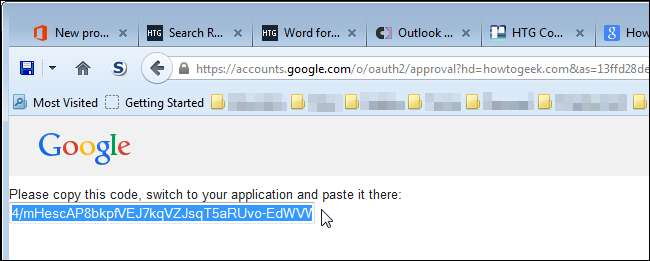
جب آپ اپنے Google اکاؤنٹ تک "آؤٹ لک گوگل کیلنڈر مطابقت پذیری" کے آلے کو رسائی دے رہے تھے تو ، "گوگل تک رسائی کو अधिकृत کریں" ڈائیلاگ باکس ظاہر ہوا۔ اس ڈائیلاگ باکس کو فعال بنائیں ، کاپی شدہ کوڈ کو "اتھارٹی کوڈ" ایڈٹ باکس میں چسپاں کریں ، اور "ٹھیک ہے" پر کلک کریں۔
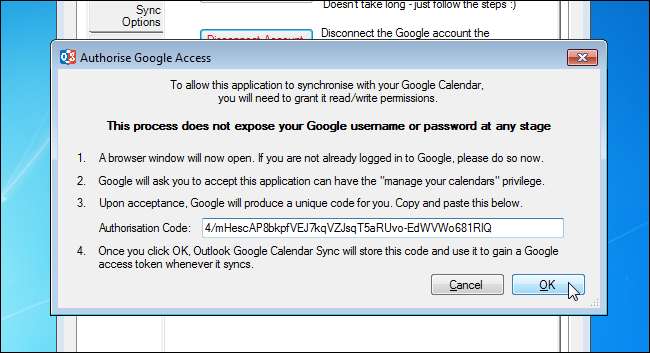
آپ کو "آؤٹ لک گوگل کیلنڈر مطابقت پذیری" کے ڈائیلاگ باکس کے "ترتیبات" ٹیب پر "گوگل" سب ٹب پر لوٹا دیا گیا ہے۔ آپ کے Google اکاؤنٹ سے وابستہ کوئی بھی کیلنڈرز "سلنڈر منتخب کریں" ڈراپ ڈاؤن فہرست میں دکھاتا ہے۔ اس فہرست میں سے آپ جس کیلنڈر کو مطابقت پذیر بنانا چاہتے ہیں اسے منتخب کریں۔

بائیں طرف "ہم آہنگی کے اختیارات" ذیلی ٹیب پر کلک کریں۔ "کیسے" سیکشن میں ، "سمت" ڈراپ ڈاؤن فہرست میں سے وہ سمت منتخب کریں جس کو آپ مطابقت پذیر بنانا چاہتے ہیں۔ آپ اپنے آؤٹ لک کیلنڈر اشیاء کو اپنے Google کیلنڈر ("آؤٹ لک → گوگل") یا اپنے Google کیلنڈر آئٹمز کو اپنے آؤٹ لک کیلنڈر ("آؤٹ لک ← گوگل") سے ہم آہنگ کرسکتے ہیں۔ اس مثال کے ل، ، ہم نے "آؤٹ لک ← گوگل" کا انتخاب کیا۔
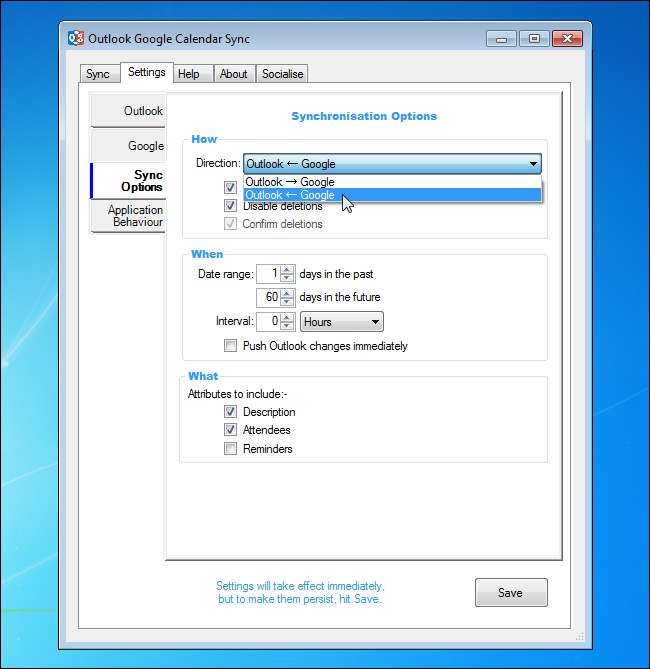
پہلے سے طے شدہ طور پر ، "موجودہ اندراجات کے ساتھ ضم کریں" چیک باکس اور "حذف کو غیر فعال کریں" چیک باکس منتخب کیا گیا ہے۔ "موجودہ اندراجات میں ضم کریں" چیک باکس آپ کو موجودہ اندراجات کو ضم کرنے کی اجازت دیتا ہے جب ایک ہی تاریخ میں اور ایک ہی وقت میں دونوں کیلنڈرز میں اندراجات ہوں گے۔ اگر "حذف کو غیر فعال کریں" چیک باکس کا انتخاب کیا گیا ہے تو ، ذریعہ کیلنڈر میں حذف کی گئی کوئی بھی اندراجات کو ہدف کیلنڈر سے حذف نہیں کیا جاتا ہے۔
"جب" سیکشن میں ، "ماضی کے دنوں" کی تعداد اور "مستقبل کے دنوں" کی تعداد منتخب کرکے تاریخ کی حد کی وضاحت کریں۔ آپ مخصوص وقفوں پر خود بخود مطابقت پذیری انجام دے سکتے ہیں ، "وقفہ" ترمیم باکس (یا قدر کو منتخب کرنے کے لئے اسپنر تیر والے بٹنوں کا استعمال کرکے) اور ڈراپ ڈاؤن فہرست میں سے وقت کی اکائی کا انتخاب کرکے۔ اگر آپ آؤٹ لک سے گوگل کیلنڈر میں مطابقت پذیر ہو رہے ہیں تو ، آپ اپنے آؤٹ لک کیلنڈر میں کی جانے والی کسی بھی تبدیلی کو فوری طور پر "پش آؤٹ لک تبدیلیوں کو فوری طور پر پش" چیک باکس کا انتخاب کرکے ہم آہنگی کا انتخاب کرسکتے ہیں۔

"کیا" سیکشن میں ، کیلنڈر اندراجات کے کون سے عناصر کو مناسب چیک باکسز کا انتخاب کرکے مطابقت پذیر بنانا چاہتے ہیں اس کی نشاندہی کریں۔

"آؤٹ لک گوگل کیلنڈر کی مطابقت پذیری" کا آلہ برتاؤ کرنے کے ل change ، "ایپلی کیشن سلوک" ٹیب پر کلک کریں۔
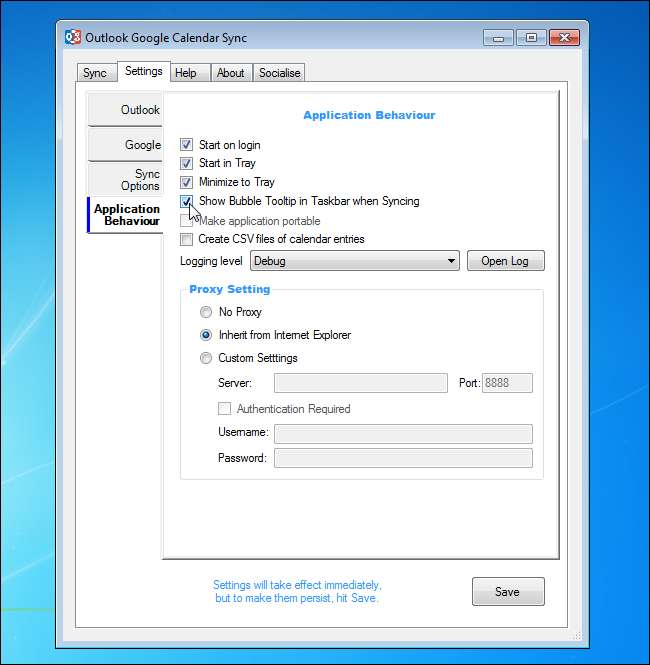
آپ نے جو تبدیلیاں کی ہیں وہ فوری طور پر نافذ ہوجاتی ہیں۔ تاہم ، اگلی بار مطابقت پذیر ہونے کے لئے ترتیبات کو محفوظ کرنے کے ل “،" محفوظ کریں "پر کلک کریں۔
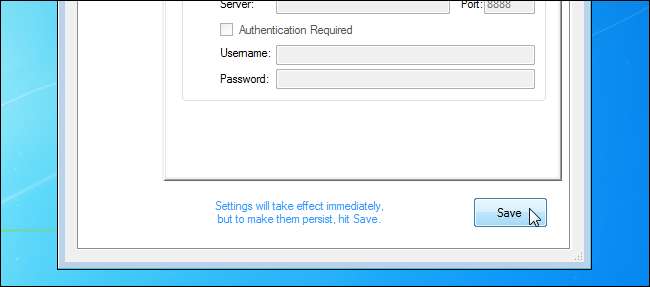
اب جب ہم نے ترتیبات کی وضاحت کردی ہے ، ہم کیلنڈرز ہم آہنگ کریں گے۔ ایسا کرنے کے لئے ، "مطابقت پذیری" ٹیب پر کلک کریں۔
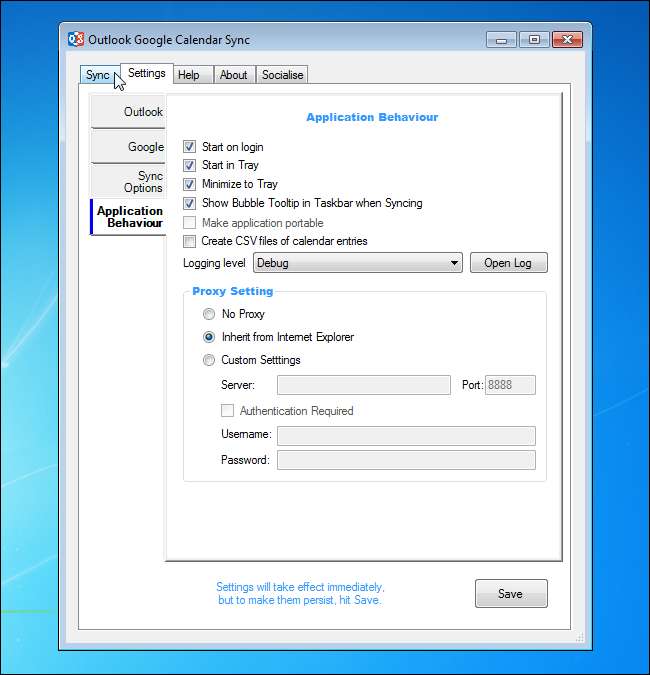
ڈائیلاگ باکس کے نچلے حصے میں "اسٹارک ہم آہنگی شروع کریں" پر کلک کریں۔

متن باکس میں مطابقت پذیری کی نمائش اور "مطابقت پذیری کامیابی کے ساتھ ختم ہوگئی!" مطابقت پذیری ختم ہونے پر پیغام دکھاتا ہے۔

مطابقت پذیری ختم ہونے پر ، ایک بلبلا نوٹیفیکیشن بار پر بھی دکھاتا ہے۔
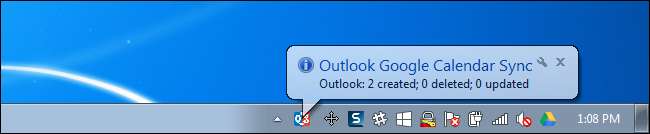
"آؤٹ لک گوگل کیلنڈر مطابقت پذیری" ڈائیلاگ باکس کو بند کرنے کے لئے ، اوپری دائیں کونے میں "X" بٹن پر کلک کریں۔
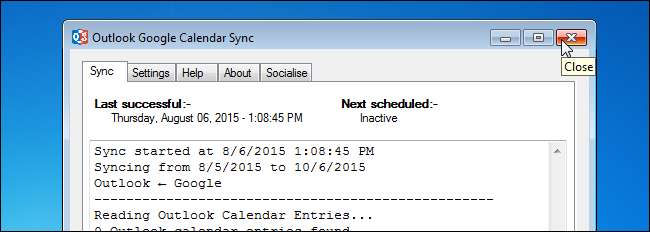
آپ کے Google کیلنڈر کے کیلنڈر آئٹمز اب آپ کے آؤٹ لک کیلنڈر میں آویزاں ہیں۔
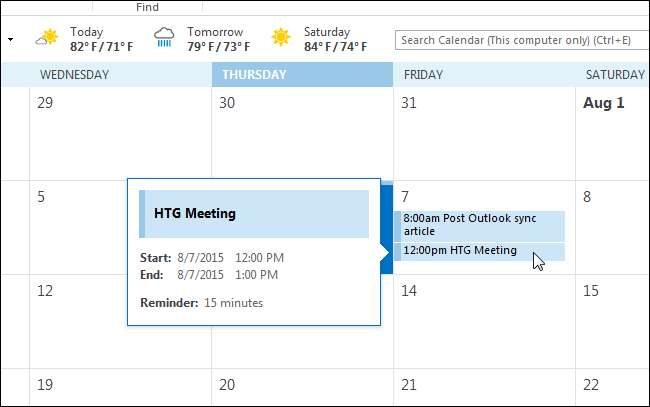
فی الحال ، دو طرفہ مطابقت پذیری دستیاب نہیں ہے ، لیکن اس خصوصیت پر ترقی کا آغاز ہوچکا ہے۔
آپ "آؤٹ لک گوگل کیلنڈر مطابقت پذیری" کے آلے کا قابل نقل ورژن بھی استعمال کرسکتے ہیں۔ ایسا کرنے کے لئے ، "کلک اوون انسٹالر" کے بجائے "پورٹ ایبل زپ" فائل ڈاؤن لوڈ کریں۔







